SPSS ile Uygulamalı Anlatım: Codebook Komutu ile Değişken Özelliklerini İnceleme
- Nominal Analiz
- 18 Eki 2025
- 2 dakikada okunur
Codebook Nedir ve Ne İşe Yarar?
SPSS’te Codebook komutu, bir veri dosyasındaki değişkenlerin tanımlayıcı bilgilerini tek bir rapor altında sunar.
Bu raporda; değişken adları, etiketleri, ölçüm düzeyleri, eksik değer tanımları ve tanımlayıcı istatistikler yer alır. Analize başlamadan önce veri yapısını anlamak, değişken türlerini kontrol etmek ve hatalı tanımlamaları tespit etmek için Codebook kullanımı son derece yararlıdır.
SPSS Üzerinden Codebook Erişimi
Adım adım ilerleyelim:
1️⃣ Analyze → Reports → Codebook yolunu izleyin.
2️⃣ Açılan pencerede Variables sekmesi otomatik olarak aktif gelir.
3️⃣ Burada raporda yer almasını istediğiniz değişkenleri seçin.
4️⃣ Display bölümünden hangi bilgilerin görüntüleneceğini seçebilirsiniz:
Değişken etiketi
Tür (Numeric/String)
Ölçüm düzeyi (Nominal, Ordinal, Scale)
Eksik değer tanımları
Değer etiketleri
Bu adımlar tamamlandığında SPSS, tüm değişkenlere ait açıklayıcı bilgileri tablo halinde sunar.
(“Display bölümü” olarak kılavuzda geçen kısım aslında Variables sekmesinin içinde yer alan görüntüleme seçeneklerini (Label, Type, Measure, Missing Values vb.) ifade eder. Ayrı bir sekme değildir, aynı pencerede sütun kutucukları şeklindedir.)

Ölçüm Düzeyini Geçici Olarak Değiştirme
Codebook menüsünde Variables sekmesinde herhangi bir değişkenin üzerine sağ tıklayıp Measurement Level → Scale / Ordinal / Nominal seçimini yapabilirsiniz.
Bu işlem, değişkenin analiz düzeyini yalnızca geçici olarak değiştirir; veri dosyasının kalıcı yapısı etkilenmez.
Özellikle sayısal değişkenlerin tanımlayıcı istatistiklerini (ortalama, standart sapma, çeyreklikler) görmek istediğinizde geçici ölçüm düzeyi değişimi oldukça faydalıdır.

Codebook Çıktısı ve Yorumlama
Oluşturulan Codebook raporunda aşağıdaki alanlar yer alır:
Position: Değişkenin veri dosyasındaki konumu
Label: Değişkenin açıklayıcı etiketi
Type: Veri türü (Numeric, String, Multiple Response)
Format: Görünüm biçimi (ör. F8.2 veya DATE11)
Measure: Ölçüm düzeyi
Role: Analizdeki değişken rolü (Input, Target vb.)
Value Labels: Sayısal değerlerin sözel karşılıkları
Missing Values: Kullanıcı tanımlı eksik değer bilgisi
Bu tablo, veri setindeki tüm değişkenleri tek bakışta tanımlamanıza olanak verir. Ölçüm düzeyi “Scale” olan değişkenlerde SPSS otomatik olarak ortalama (Mean), standart sapma (Std. Deviation) ve çeyreklik değerleri (Quartiles) üretir. Nominal ve ordinal değişkenlerde ise frekans (Count) ve yüzde (Percent) değerleri gösterilir.

Çıktı Görünümünü Özelleştirme
Output sekmesinde değişkenlerin sıralama biçimini seçebilirsiniz:
Alphabetical: Harf sırasına göre
File: Veri dosyasındaki sıraya göre
Measurement Level: Ölçüm düzeyine göre (Nominal, Ordinal, Scale)
Ayrıca “File Information” bölümünden dosya adı, konumu, gözlem sayısı ve ağırlık değişkeni gibi meta bilgileri de rapora dahil etmek mümkündür.

Codebook Statistics Sekmesi
Statistics sekmesi, raporda hangi özet istatistiklerin yer alacağını kontrol eder.
🔹 Nominal / Ordinal değişkenler için:
Count (frekans)
Percent (yüzde)
🔹 Scale değişkenler için:
Mean (ortalama)
Standard Deviation (standart sapma)
Quartiles (çeyreklik değerleri)
Bu yapı sayesinde Codebook hem kategorik hem de sürekli değişkenlerin tanımlayıcı istatistiklerini tek tabloda birleştirir.

Raporlama ve Kullanım Önerisi
Codebook raporu, analiz öncesinde veri doğruluğunu kontrol etmenin en pratik yollarından biridir. Elde edilen tabloyu PDF veya Word formatında dışa aktararak dokümantasyon sürecine dahil edebilirsiniz.
Ayrıca, veri giriş hatalarını tespit etmek, eksik etiketleri tamamlamak veya yanlış ölçüm düzeylerini düzeltmek için de ideal bir ön kontroldür.






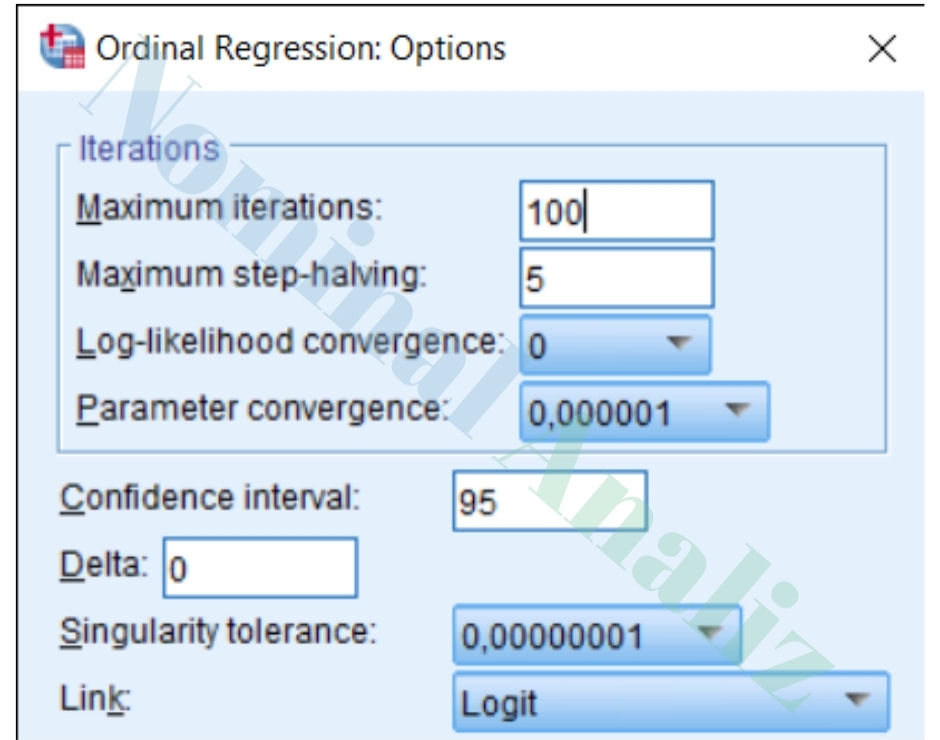

Yorumlar